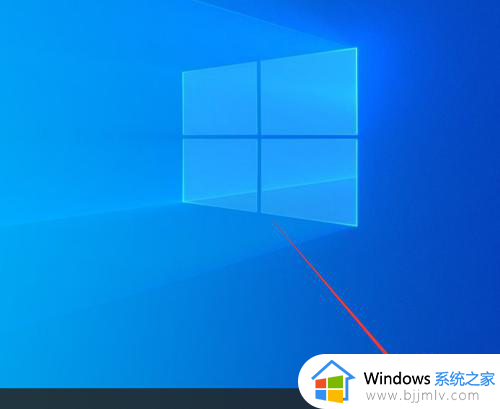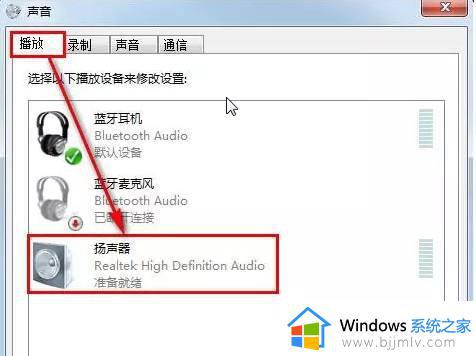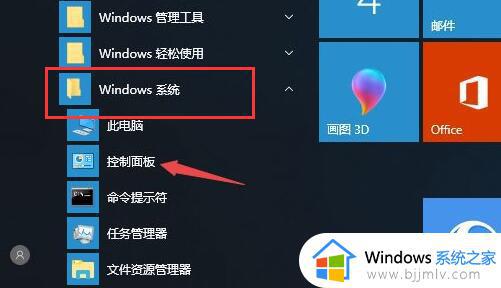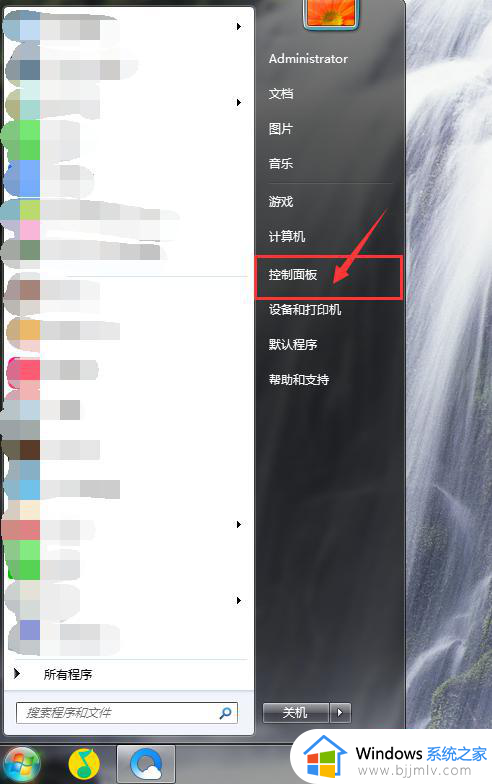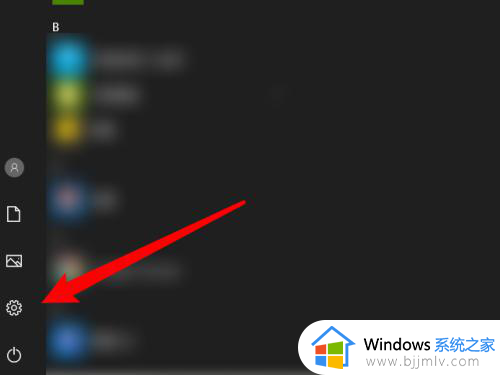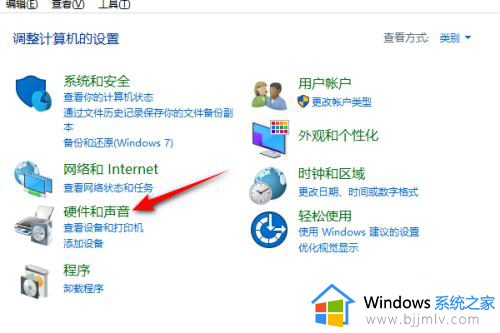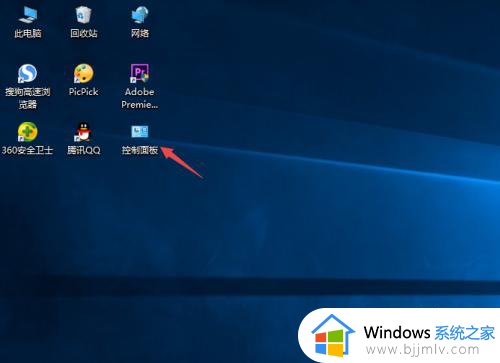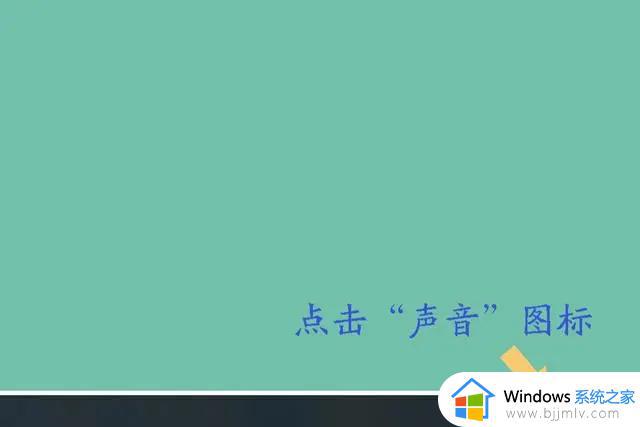耳机插上笔记本电脑还是外放怎么办 插了耳机笔记本电脑还是外放处理方法
在公共场所使用笔记本电脑时,为了不打扰到他人可以选择插入耳机来听声音,然而有些用户的笔记本电脑在插入耳机之后却依旧还是会出现声音外放的情况,这让许多用户很是不解,对此耳机插上笔记本电脑还是外放怎么办呢?这里小编就来教大家插了耳机笔记本电脑还是外放处理方法。
具体方法:
方法一:
1、打开任务管理器,选择“进程”选项卡看看有没有RTHDCPL.exe这个进程。这个是声卡的管理程序。如果它没有正常启动,则会出现插上耳机仍然放外音的现象。
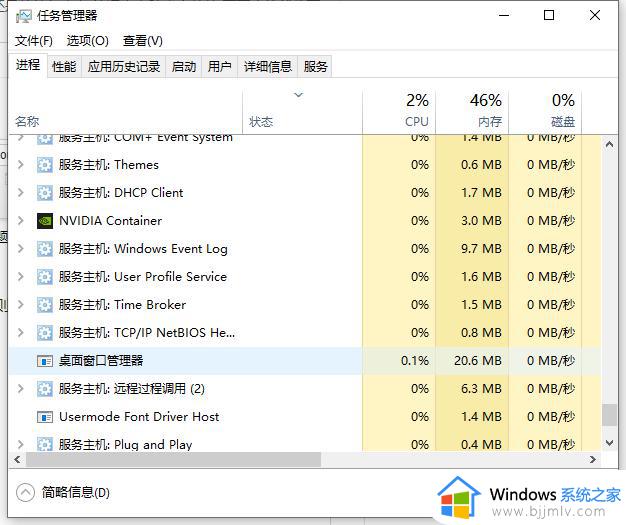
2、可以尝试以下操作解决:开始——运行——输入RTHDCPL.exe 再试试。
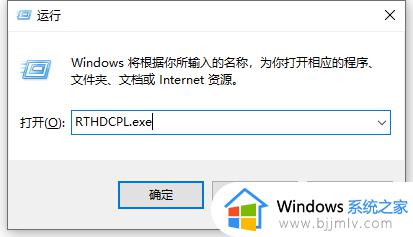
3、不行的话,开始——运行——msconfig,选择“启动”选项卡,在其中寻找RTHDCPL将其前面的勾打上,重启再试。
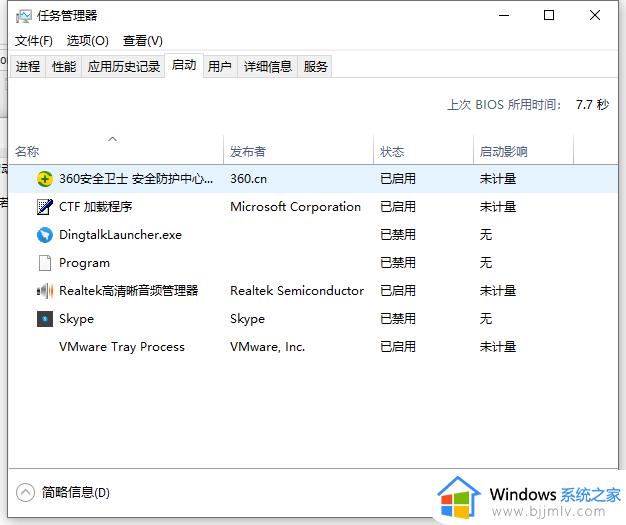
4、还是不行的话,打开设备管理器选择声卡驱动鼠标右键选择卸载,并在电脑官网重新下载安装声卡驱动,它会自动加入启动项。其间如果安全防护软件报告未知启动项或访问注册表请选择允许。
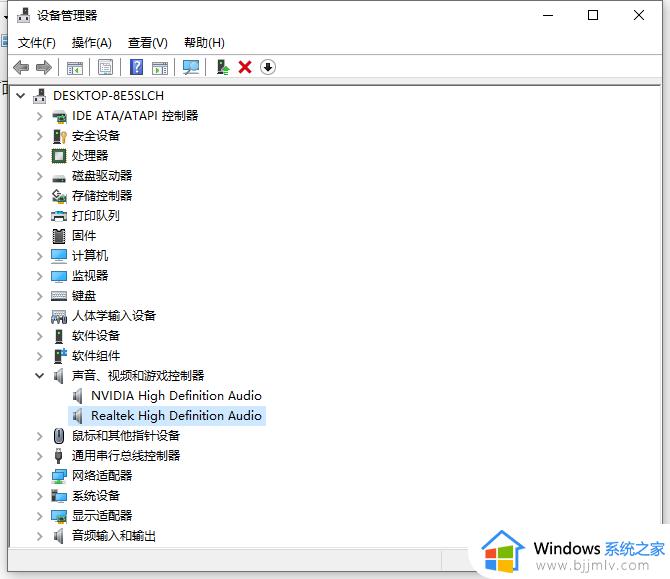
方法二:
1、在桌面上用鼠标放在右下边的那个喇叭的上面, 再后右击鼠标选择播放设置会弹出来一个对话框如图所示。
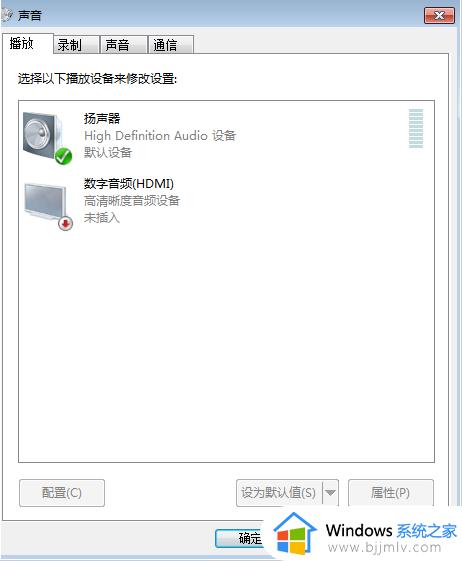
2、鼠标点击中间的那个扬声器的图标,然后单击右下面的属性按钮,会弹出来一个对话框。 着点击右下面的那个下拉框,选择使用此设备(启用)。
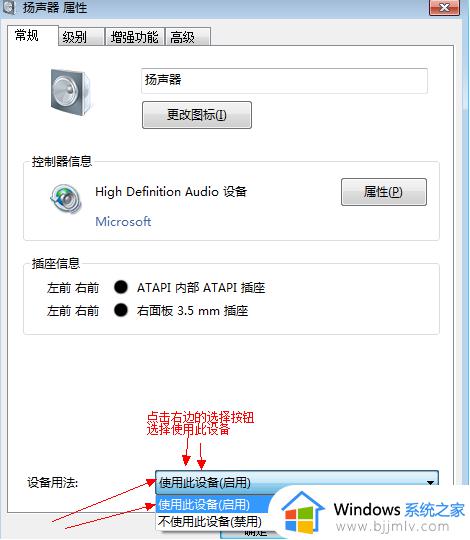
3、最后点击使用,退出再试一下,耳机就会恢复正常了。
关于插了耳机笔记本电脑还是外放处理方法就和大家简单介绍到这了,碰到同样情况的朋友们赶紧参照小编的方法来处理吧,希望能够对大家有所帮助。